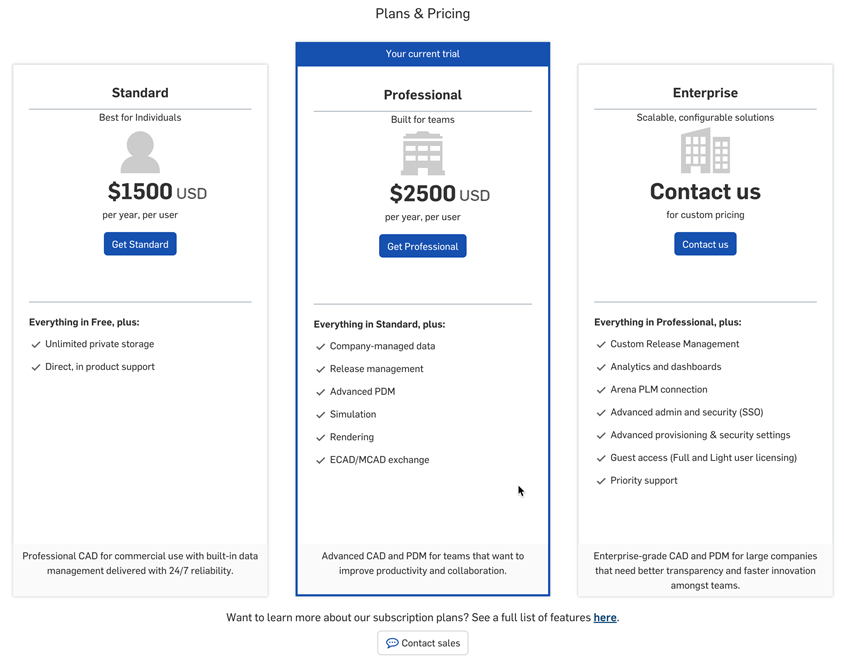Gestione della versione di prova professionale
![]()
![]()
![]()
Una versione di prova del piano Professional, disponibile con abbonamento gratuito o standard, ti consente di provare tutte le funzioni di un abbonamento piano Professional. Gli utenti che non acquistano un piano Professional una volta terminato il periodo di prova torneranno a un account Standard/Free.
Il menu Account si trova nell'angolo in alto a destra dell'interfaccia. L'icona del menu Account può avere il seguente aspetto: ![]() User account icon, con il tuo nome utente a destra. Da questo menu puoi accedere a:
User account icon, con il tuo nome utente a destra. Da questo menu puoi accedere a:
- Il mio account: gestisci e mantieni il tuo account Onshape, imposta le preferenze, le impostazioni delle notifiche, la sicurezza e altro ancora. Consulta le impostazioni del mio account per informazioni dettagliate.
- Impostazioni azienda/aula/Enterprise - Visualizza le impostazioni dell'account per la tua azienda (Impostazioni azienda), Aula (impostazioni aula) o Enterprise (impostazioni Enterprise). Vedi Impostazioni azienda/aula/Enterprise per informazioni dettagliate.
- Visualizza i ticket di supporto: visualizza tutti i ticket di supporto che hai inviato. Se desideri inviare un ticket di assistenza, consulta il menu Guida (l'icona a destra del tuo nome nell'angolo superiore destro dell'interfaccia). Per ulteriori informazioni, consulta Visualizzazione dei ticket di assistenza.
- Portale sviluppatori App Store: disponibile per sviluppatori e partner Onshape che desiderano creare applicazioni pubblicate nell'App Store Onshape.
- View in dark mode
 - Toggles the dark mode theme on. Dark mode is a low luminance color scheme mainly featuring light elements on dark backgrounds. Dark mode is a limited feature available in Part Studios, Render Studios, Assemblies, and the App Store. It is currently not available in Drawings, PCB Studio and Enterprise analytics, though the toolbars and menus surrounding the main graphics area are displayed in dark mode.
- Toggles the dark mode theme on. Dark mode is a low luminance color scheme mainly featuring light elements on dark backgrounds. Dark mode is a limited feature available in Part Studios, Render Studios, Assemblies, and the App Store. It is currently not available in Drawings, PCB Studio and Enterprise analytics, though the toolbars and menus surrounding the main graphics area are displayed in dark mode. When toggled off, the color scheme returns to the default light mode featuring dark elements on light backgrounds.
La visualizzazione in modalità scura è specifica della sessione. Quando ti disconnetti dall'account, l'interruttore torna al tema originale della modalità chiara. Per far sì che il tema della modalità scura persista dopo la disconnessione, applicalo tramite Account > Preferenze > Temi.
- Esci: consente di uscire e di chiudere la sessione Onshape.
-
Nella pagina Documenti, fai clic su Prova Professional pulsante in basso a sinistra dello schermo.
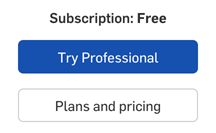
-
Si apre la finestra di dialogo delle funzionalità premium di Explore Onshape:
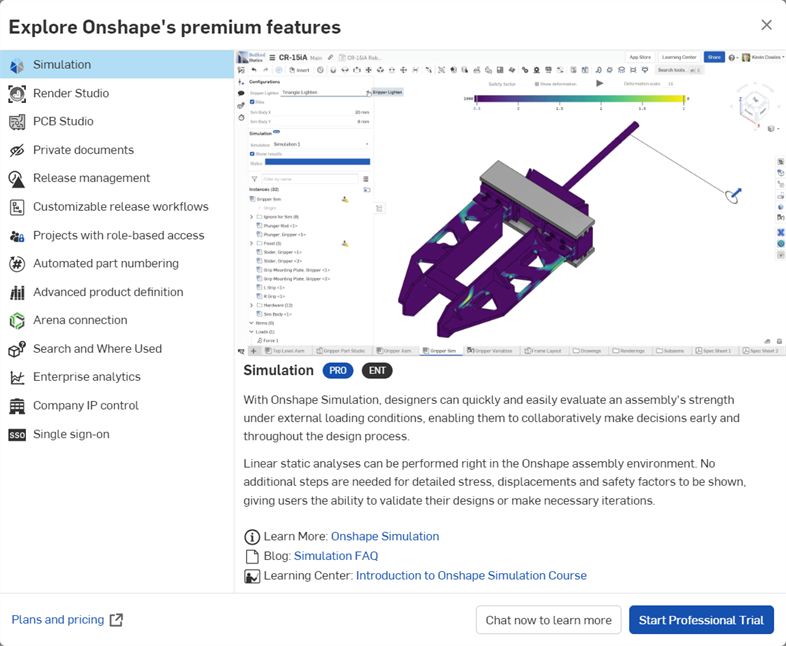
-
Fai clic sulle varie opzioni per saperne di più.
-
Fai clic sul Chatta ora per saperne di più pulsante per aprire un chat bot in cui è possibile discutere dell'aggiornamento con un rappresentante di vendita.
-
Fai clic sul Inizia la versione di prova professionale pulsante per aprire la finestra di dialogo Aggiorna a una versione di prova professionale di Onshape.
-
-
Si apre la finestra di dialogo di prova di Onshape Professional:
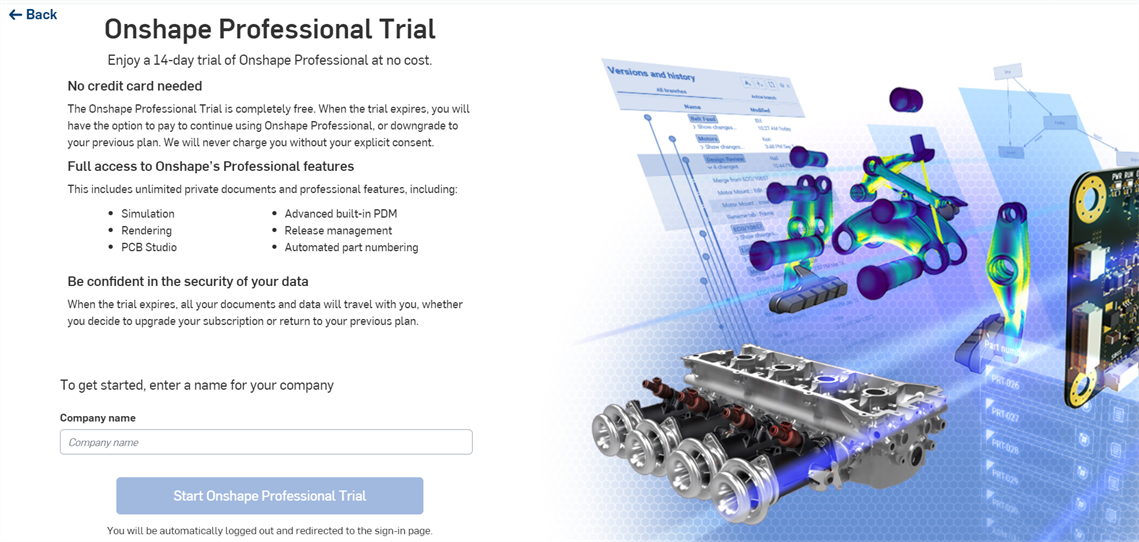
-
Inserisci il nome della tua azienda nel campo fornito e fai clic su Inizia la versione di prova di Onshape Professional pulsante.
-
Verrai reindirizzato alla pagina di accesso. Inserisci le credenziali di accesso utilizzate per accedere al tuo abbonamento gratuito o standard.
Una volta effettuato l'accesso, nella parte superiore dell'applicazione viene visualizzato un nuovo banner che indica quanti giorni mancano alla prova professionale:

-
Nella pagina Documenti, fai clic su Piani e prezzi pulsante in basso a sinistra dello schermo.
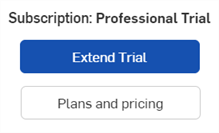
-
I piani Onshape & La pagina dei prezzi si apre nella finestra corrente del browser. Controlla le opzioni e seleziona il piano di abbonamento più adatto alle tue esigenze.
Quando si passa da una versione di prova Professional a un abbonamento Professional, tutti gli utenti dell'azienda vengono aggiornati, così come i relativi documenti. Le impostazioni e le autorizzazioni aziendali rimangono invariate.
Se scegli di non passare a un piano Professional, tornerai automaticamente a un piano di abbonamento gratuito o standard dopo il periodo di prova di 14 giorni.
Passaggio a un piano Standard
Se desideri effettuare il downgrade a un abbonamento Standard prima della fine del periodo di prova:
-
Fai clic sul pulsante Piani e prezzi nella parte inferiore sinistra dello schermo:
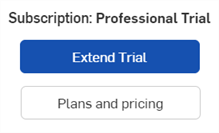
-
I piani & Si apre la pagina dei prezzi. Fai clic su Seleziona Standard pulsante sotto l'opzione del piano Standard.
-
Fai clic sul pulsante Continua con il pagamento per continuare il processo di downgrade. Fai clic su Annulla per chiudere la finestra di dialogo e tornare alla pagina dei prezzi:
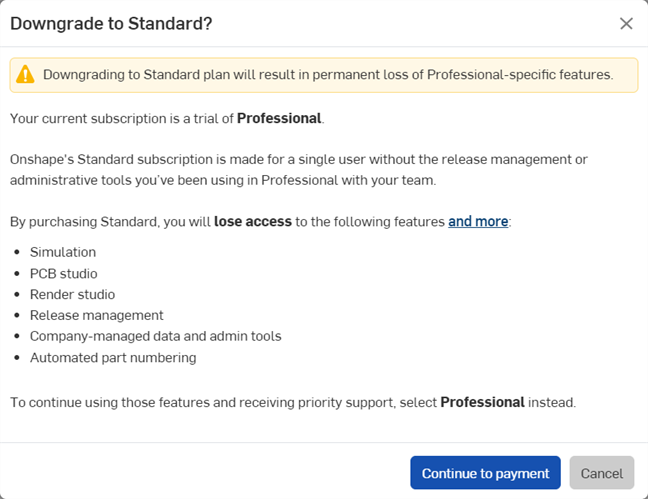
-
Viene visualizzata la pagina delle informazioni sul pagamento dell'abbonamento standard. Inserisci la carta di credito e l'indirizzo di fatturazione e fai clic sul pulsante Rivedi l'acquisto.
-
Si apre la pagina Rivedi l'acquisto. Accetta l'acquisto e il tuo account verrà declassato a un account Standard.
Passare al piano gratuito
Se desideri passare a un piano gratuito prima della fine del periodo di prova:
-
Vai alla pagina Il mio account > Abbonamento:
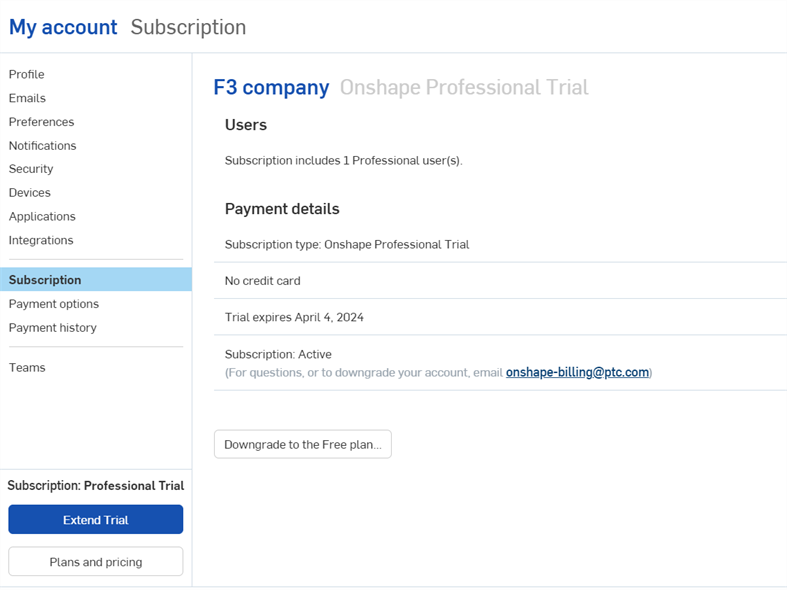
-
Fai clic sul pulsante Passa al piano gratuito.
-
Si apre la finestra di dialogo Sei sicuro di voler passare al piano gratuito. Assicurati di leggere attentamente questa finestra di dialogo e, se sei d'accordo, fai clic sul pulsante Passa al piano gratuito, in caso contrario fai clic sul pulsante Chiudi per annullare la procedura.
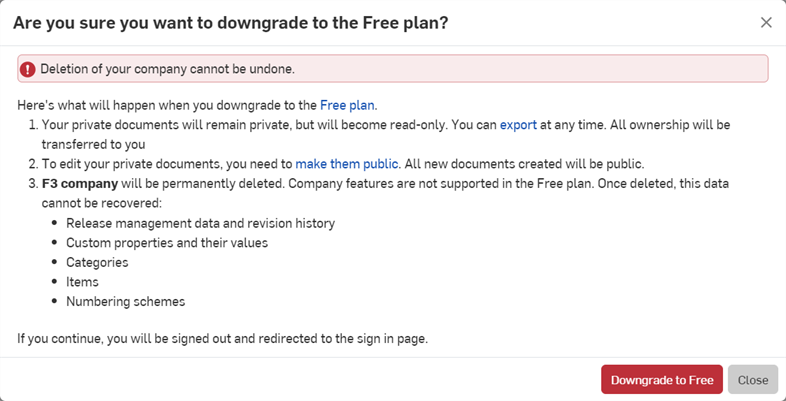
Una volta effettuato il passaggio al piano gratuito, si apre la schermata di accesso. Dopo aver effettuato l'accesso, ora sei nel piano gratuito.
La società viene eliminata. Questa operazione non può essere annullata. Vedi Gestione dell'abbonamento Onshape al termine del periodo di prova.
Onshape non modifica o elimina mai alcun documento. Tutti i documenti di proprietà dell'azienda vengono trasferiti all'utente che è il proprietario dell'azienda.
Se un utente viene invitato a creare un documento presso una società Pro Trial e tale versione di prova Pro viene declassata a abbonamento gratuito o standard, la proprietà del documento ritorna al proprietario della società Pro Trial.
Tutti i documenti privati rimangono privati e diventano di sola lettura.
-
I documenti privati possono essere esportati. Vedi Esportazione di file.
-
I documenti privati possono essere resi pubblici. Vedi Rendere pubblico un documento.
-
Una volta attivato il piano gratuito, tutti i nuovi documenti che crei sono pubblici.
Al termine del periodo di prova, il titolare dell'azienda può accedere e visualizzare tutti i dati aziendali in sola lettura. Il seguente banner viene visualizzato nella parte superiore dello schermo:

-
Fai clic su Piani e prezzi pulsante. I piani & Si apre la pagina dei prezzi:
- Seleziona una delle seguenti opzioni:
- Fare clic Diventa professionale per acquistare un piano Professional.
- Fare clic Contattaci o Contatta l'ufficio vendite per aprire un chatbot in cui puoi inviare messaggi di testo con un rappresentante commerciale.
- Fai clic sul collegamento qui per aprire una tabella di confronto dei piani.